Excel에서 복잡한 데이터를 효율적으로 분석하고 명확하게 표현해야 하는 과제에 직면해 있나요? 피벗 테이블은 이를 달성하기 위한 가장 강력한 도구 중 하나입니다. 이 가이드에서는 피벗 테이블을 만들고, 주요 수치를 계산하고, 실제 예제를 사용하여 기본적인 데이터 분석을 수행하는 방법을 배웁니다. 피벗 테이블의 구조와 기능을 더 잘 이해하고 자신의 프로젝트에 적용할 수 있게 될 것입니다.
주요 학습 내용
- Excel에서 피벗 테이블을 만드는 방법을 배웁니다.
- 매출 및 순이익과 같은 주요 수치를 계산합니다.
- 세부 분석 및 기본 데이터 분석 옵션에 대한 지식을 습득할 수 있습니다.
단계별 지침
1단계: 데이터 집합 준비 및 피벗 테이블 만들기
분석을 시작하려면 먼저 제공된 데이터 집합을 불러와야 합니다. 이 경우, 접착제, 세척액, 세제 사업 분야에서 활동하는 소비재 회사의 판매 수치가 제공됩니다. 판매량, 가격 및 총 비용과 같은 데이터의 개요를 파악할 수 있어야 합니다.
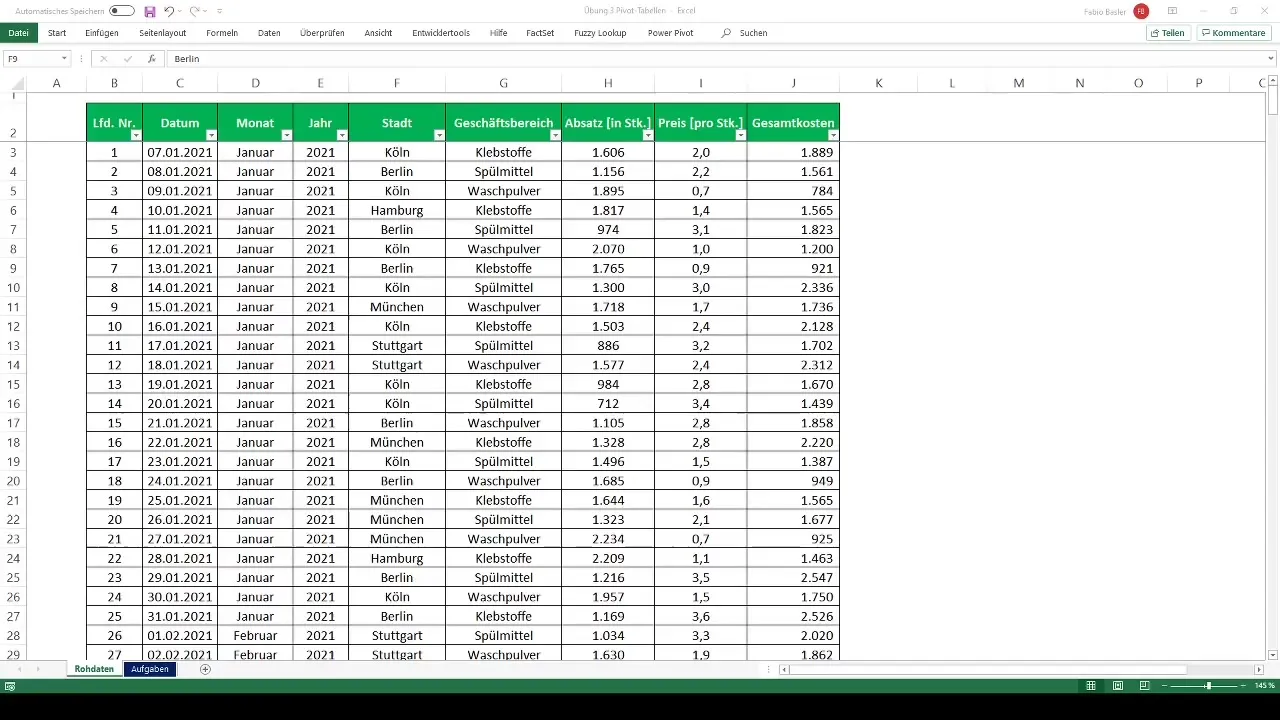
이제 피벗 테이블을 만들 차례입니다. 전체 데이터 시리즈를 선택하고 Excel의 '삽입' 영역으로 이동합니다. "피벗 테이블"을 선택합니다. 다음 대화 상자에서 새 워크시트 또는 기존 워크시트에서 테이블의 저장 위치를 지정할 수 있습니다. 선택을 확인하면 Excel에 빈 피벗 테이블이 생깁니다.
2단계: 데이터 필드를 피벗 테이블로 끌어다 놓기
피벗 테이블이 준비되면 관련 데이터를 끌어오기 시작할 수 있습니다. 도시(예: 베를린, 함부르크, 쾰른, 뮌헨, 슈투트가르트)를 피벗 테이블의 행 필드에 끌어다 놓고 사업 분야(접착제, 세척액, 세제)를 열 필드에 끌어다 놓습니다. 그런 다음 매출 및 가격 데이터를 값 필드에 끌어다 놓아 매출 수치에 대한 초기 개요를 생성합니다.
3단계: 매출 및 수익 계산하기
첫 번째 개요가 생성되었으면 이제 주요 수치 계산을 시작할 수 있습니다. 매출액을 결정하려면 판매 수치에 가격을 곱합니다. 피벗 테이블에 새 열을 추가하여 매출액을 표시합니다.
수익을 계산하려면 계산된 매출액에서 총 비용을 뺍니다. 다시 피벗 테이블에 새 열을 추가하여 수익을 시각화할 수 있습니다.
4단계: 세후 순이익 계산하기
다음 단계에서는 순이익을 계산합니다. 수익에서 30%를 빼면 됩니다. Excel에서는 순이익 열에 수식을 입력하면 쉽게 계산할 수 있습니다:
순이익 = 이익 * (1 - 세율)
세율을 0.3으로 설정하여 순이익을 결정합니다.
5단계: 세부 분석 수행
이제 기본 메트릭이 준비되었으므로 이제 세부 분석을 수행할 차례입니다. 함부르크와 같은 특정 도시의 데이터를 내보내야 합니다. 관련 데이터가 있는 피벗 셀을 두 번 클릭하면 이 작업을 수행할 수 있습니다. 그러면 해당 도시에 대한 정보가 정확히 나열된 새 테이블이 나타납니다.
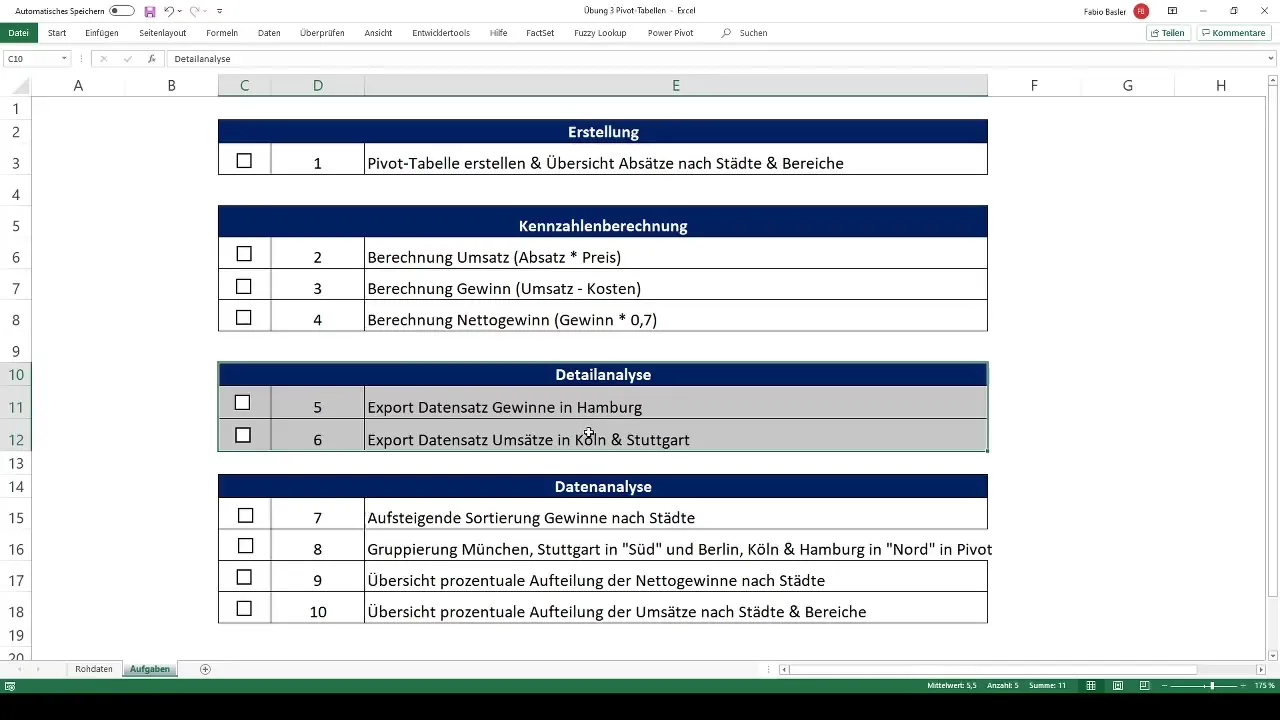
6단계: 수익을 오름차순으로 정렬 및 그룹화하기
이제 조금 더 복잡한 분석이 필요합니다. 데이터를 더 잘 구조화하기 위해 도시별로 수익을 오름차순으로 정렬할 수 있습니다. 이렇게 하려면 수익 열을 마우스 오른쪽 버튼으로 클릭하고 '정렬'을 선택합니다.
도시를 그룹화할 수도 있습니다. 예를 들어 뮌헨과 슈투트가르트는 "남부" 그룹으로, 베를린, 쾰른, 함부르크는 "북부"로 이동합니다. 이렇게 하면 그룹 간의 비교 분석이 용이해집니다.
7단계: 피벗 개요에서 백분율 분석 만들기
이 마지막 단계에서는 순이익에 대한 백분율 분석을 만듭니다. 이미 만든 데이터를 기반으로 새 피벗 테이블을 만들어 이 작업을 수행할 수 있습니다. 새 피벗 테이블에 도시와 해당 순이익을 삽입하고 백분율 표시 옵션을 선택합니다.
개별 작업을 재미있게 실현해 보세요! 모든 작업을 단계별로 진행하면서 필요한 경우 이전 강의의 내용을 다시 참조하는 것이 좋습니다.
요약
이 튜토리얼에서는 Excel에서 피벗 테이블로 효과적으로 작업하는 방법을 보여드렸습니다. 표를 만들고 주요 수치를 계산하는 것부터 세부 분석까지, 이해하기 쉽고 구조화된 방식으로 데이터를 평가하는 데 도움이 되는 중요한 단계를 배웠습니다.
자주 묻는 질문
Excel에서 피벗 테이블을 만들려면 어떻게 하나요?데이터를 선택하고 '삽입'으로 이동한 다음 '피벗 테이블'을 선택합니다.
수익과 순이익의 차이점은 무엇인가요?수익은 매출액에서 비용을 뺀 값이며, 순이익은 세금을 공제한 후 계산됩니다.
피벗 테이블에서 데이터를 내보내려면 어떻게 해야 하나요? 피벗 셀을 두 번 클릭하여 기초 데이터를 내보낼 수 있습니다.


